
Der PHP-Editor Xigua führt Sie in die Funktionsweise des Druckersymbols im PPT-Design ein. Durch das Einfügen von Druckersymbolen in PPT können Präsentationen lebendiger und intuitiver gestaltet werden. Öffnen Sie zunächst das PPT-Dokument und wählen Sie die Seite aus, auf der Sie das Symbol einfügen möchten. Klicken Sie anschließend in der Menüleiste „Einfügen“ auf die Option „Bild“. Wählen Sie im Popup-Dialogfeld „Symbol“ und geben Sie „Drucker“ in das Suchfeld ein. Nachdem Sie das entsprechende Druckersymbol ausgewählt haben, klicken Sie auf „Einfügen“, um den Einfügevorgang abzuschließen. Mit diesen einfachen Schritten können Sie Druckersymbole in Ihr PPT-Design einbetten, um Ihre Präsentation lebendiger und optisch eindrucksvoller zu gestalten.
1. Fügen Sie ein abgerundetes Rechteck ein.
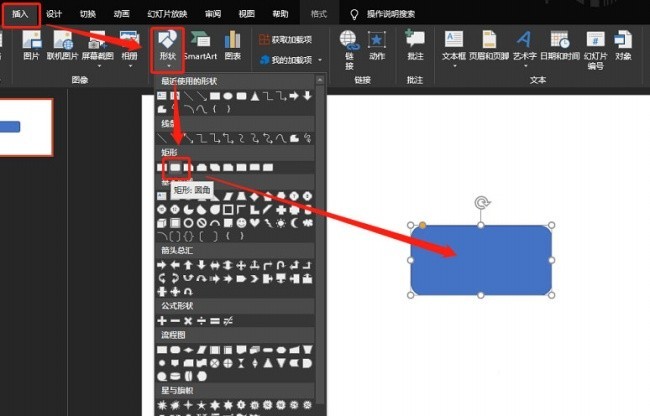
2. Passen Sie den Bogen des abgerundeten Rechtecks an.
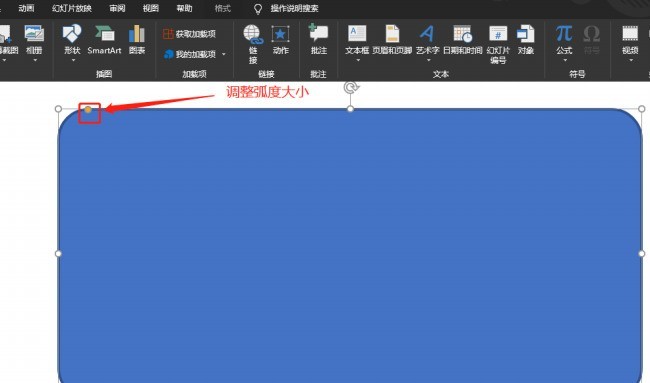
3. Fügen Sie ein Rechteck ein.
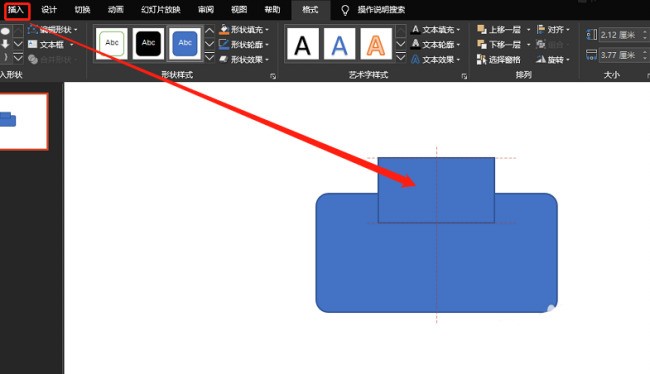
4. Kopieren Sie ein weiteres Rechteck.
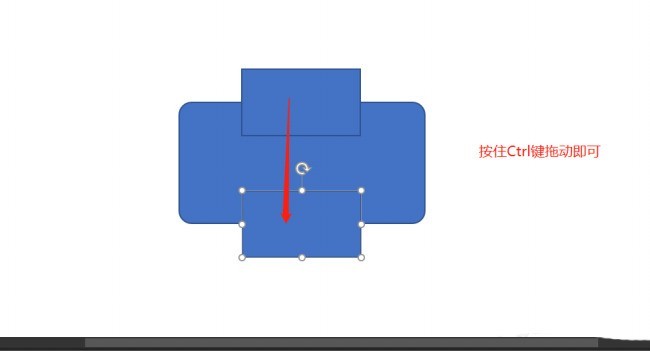
5. Passen Sie das Verhältnis zwischen oberer und unterer Ebene an.
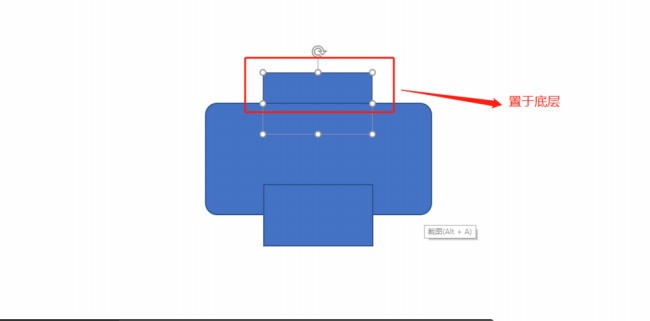
6. Passen Sie das Format an: weiße Füllung, schwarzer Rand.

7. Fügen Sie einen schwarzen Kreis in der oberen rechten Ecke hinzu.

Das obige ist der detaillierte Inhalt vonSo entwerfen Sie Druckersymbole mit PPT. Für weitere Informationen folgen Sie bitte anderen verwandten Artikeln auf der PHP chinesischen Website!
 Warum druckt der Drucker nicht?
Warum druckt der Drucker nicht?
 Die Druckerinstallation ist fehlgeschlagen
Die Druckerinstallation ist fehlgeschlagen
 Standarddrucker festlegen
Standarddrucker festlegen
 0x00000006 Was tun, wenn der Drucker nicht angeschlossen werden kann?
0x00000006 Was tun, wenn der Drucker nicht angeschlossen werden kann?
 Windows kann zum Hinzufügen eines Druckers nicht geöffnet werden
Windows kann zum Hinzufügen eines Druckers nicht geöffnet werden
 So stellen Sie den normalen Druck wieder her, wenn der Drucker offline ist
So stellen Sie den normalen Druck wieder her, wenn der Drucker offline ist
 Warum druckt der Drucker nicht?
Warum druckt der Drucker nicht?
 Gründe, warum der Windows-Drucker nicht druckt
Gründe, warum der Windows-Drucker nicht druckt




